Някои приложения изискват повече честотна лента, докато други може да функционират правилно без много използване на честотната лента. Следователно, имате нужда от подходящо управление на честотната лента, когато използвате множество приложения. Тъй като управлението на мрежата е трудна задача, имате нужда от Killer Network Manager.
С всичко казано, сигурно се чудите какъв е този Killer Network Manager. Е, нека първо да обсъдим същото, преди да продължим по-нататък.
Какво означава Killer Network Manager?
Най-просто казано, Killer Network Manager е специален софтуер, който ви помага да управлявате и наблюдавате мрежа. Той е част от софтуерния пакет на Killer Networking за потребители на Killer Network адаптер.
С този софтуер можете да контролирате интернет честотната лента и да разпределите повече от нея на приложения, които изискват високоскоростен интернет да работи по-добре.
Забележка: Killer Networking замени Killer Network Manager с Killer Control Center. Основните функции на софтуера обаче остават същите.
Сега, след като се запознахте с Killer Network Manager, нека научим как да го изтеглите, инсталирате, актуализирате и инсталирате отново.
Методи за изтегляне на Killer Network Manager, инсталиране, преинсталиране и актуализиране
По-долу са дадени различни начини за изтегляне на актуализацията на Killer Network Manager, инсталиране и преинсталиране, ако има нужда да го направите.
1. Изтеглете и инсталирайте Killer Network Manager от официалния уебсайт
Изтеглянето на софтуер от официалния му уебсайт гарантира, че ще получите безвирусна и надеждна програма на вашия компютър. По този начин можете да следвате тези стъпки, за да изтеглите актуализацията на Killer Network Manager и да я инсталирате от неговия автентичен уебсайт.
- Отидете до уебсайта на Killer Network Manager.
- Превъртете надолу по страницата, за да намерите Архивирани изтегляния.
- Избирам Убийствен мрежов мениджър пакет от архивираните изтегляния.
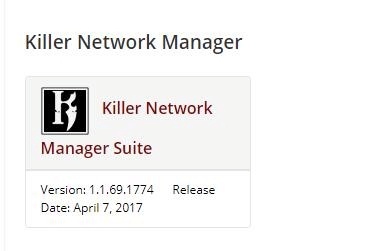
- Щракнете двукратно върху инсталатора на софтуер и спазвайте указанията на екрана за да завършите инсталацията.
- След като инсталацията приключи, рестартирайте компютъра си.
Забележка: Ако искате да изтеглите най-новия пакет, т.е. Killer Control Center, отидете на неговата страница за поддръжка.
Ако някога се наложи да деинсталирате Killer Network Manager и да го инсталирате отново, нека да разгледаме как да го направите.
Прочетете също: 7 реални приложения на невронни мрежи
2. Деинсталирайте и инсталирайте отново Killer Network Manager
Може да се наложи да деинсталирате Killer Network Manager в различни ситуации, като бавен интернет. Ако възникне такава ситуация, по-долу е как да премахнете софтуера и да го инсталирате отново.
- Използвайте прекия път, за да получите менюто за бърз достъп, т.е. Windows+X.
- Изберете Приложения и функции от менюто на вашия екран.
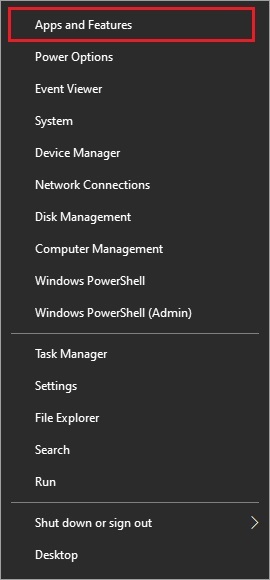
- намирам Убийствен мрежов мениджър в списъка с приложения и кликнете върху него.
- Сега щракнете върху Деинсталиране и следвайте инструкциите на екрана, за да завършите деинсталирането.
- След като деинсталирането завърши, можете да следвате стъпките, споделени по-рано, за да изтеглите и инсталирате Killer Network Manager.
Прочетете също: 13 най-добри инструменти за наблюдение на производителността на приложения през 2021 г
3. Актуализирайте Killer Network Manager автоматично
След като изтеглите и инсталирате Killer Network Manager, трябва да сте сигурни, че го поддържате актуализиран през цялото време. Поддържането му актуално ви дава нови и обещаващи функции, които правят приложението по-добро.
Не е необходимо да полагате тромави усилия, за да актуализирате Killer Network Manager. Всичко, което трябва да направите, е да изтеглите специализиран софтуер, като Bit Driver Updater, за да завършите задачата автоматично.
Bit Driver Updater е известен инструмент за актуализиране на драйвери, който ви предоставя най-новите драйвери от надеждни източници с едно щракване.
По-долу е описано как да работите с този софтуер, за да изтеглите и инсталирате актуализацията за Killer Network Manager.
- Изтеглете и инсталирайте Програма за актуализиране на битови драйвери на вашия компютър.

- Нека софтуера сканирайте компютъра си за дефектни или остарели драйвери.
- Избери Актуализирай всички опция за коригиране на драйверите, изтегляне и инсталиране на актуализацията на Killer Network Manager автоматично.
- След приключване на горния процес, рестартирайте компютъра си.

Прочетете също: Актуализирайте драйвера на мрежовия адаптер на Windows 10, 8, 7 | Стъпка по стъпка
Изтеглен и актуализиран Killer Network Manager
По-горе научихме начини за изтегляне, инсталиране, преинсталиране и актуализиране на Killer Network Manager. Можете да изтеглите и инсталирате актуализацията ръчно от официалния уебсайт на Intel или автоматично чрез Bit Driver Updater.
Предлагаме да изтегляте и инсталирате актуализации автоматично чрез Програма за актуализиране на битови драйвери. Това прави задачата много по-проста и удобна за изпълнение, заедно с отстраняването на свързани проблеми.
За по-полезни технически ръководства, поддържайте връзка с нашия блог.